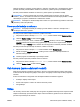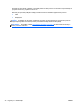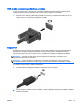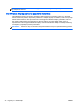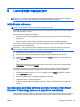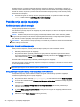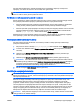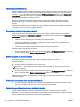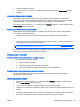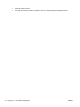User Guide - Windows 8
6 Upravljanje napajanjem
NAPOMENA: Računar možda ima dugme ili prekidač za napajanje. Termin
dugme za napajanje
koristi se u celom ovom vodiču kada je reč o svim tipovima kontrola napajanja.
Isključivanje računara
OPREZ: Kada isključite računar, nesačuvane informacije se gube.
Komanda za isključivanje računara zatvara sve otvorene programe, uključujući i operativni sistem, a
zatim isključuje ekran i računar.
Računar isključite u sledećim slučajevima:
●
Kada povezujete uređaj spoljašnjeg hardvera koji se ne povezuje preko Universal Serial Bus
(USB) porta
●
Kada se računar u dužem periodu neće koristiti ili priključivati na spoljašnje napajanje
Iako računar možete isključiti pomoću dugmeta za napajanje, preporučena procedura je korišćenje
Windows komande za isključivanje:
NAPOMENA: Ako je računar u režimu spavanja ili hibernacije, najpre morate izaći iz trenutnog
režima, kratkim pritiskom na dugme za napajanje, da biste mogli da isključite računar.
1.
Sačuvajte ono što ste radili i zatvorite sve otvorene programe.
2.
Na početnom ekranu postavite pokazivač na gornji desni ili donji desni ugao ekrana.
3. Izaberite stavku Settings (Postavke), kliknite na ikonu Power (Napajanje), a zatim kliknite na
dugme Shut down (Isključi).
– ili –
Kliknite desnim tasterom miša na dugme Start u donjem levom uglu ekrana, izaberite stavku
Isključivanje, a zatim izaberite Isključi.
Ako računar ne reaguje i ne možete da ga isključite pomoću navedene procedure isključivanja,
pokušajte sa sledećim procedurama isključivanja u hitnim slučajevima i to ovim redosledom:
●
Pritisnite kombinaciju tastera ctrl+alt+delete. Kliknite na ikonu Power (Napajanje) i izaberite
stavku Shut down (Isključi).
●
Pritisnite i zadržite dugme za napajanje najmanje pet sekundi.
●
Iskopčajte računar iz spoljnog napajanja.
●
Pritisnite i zadržite dugme za napajanje računara + dugme za isključivanje zvuka najmanje 5
sekundi.
Osvežavanje sadržaja softvera pomoću funkcije Intel Smart
Connect Technology (samo na pojedinim modelima)
Kada je računar u stanju spavanja, Intel® Smart Connect Technology povremeno dovodi do toga da
računar izađe iz stanja spavanja. Ako je dostupna mrežna veza, Smart Connect ažurira otvorene
SRWW
Isključivanje računara 35